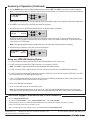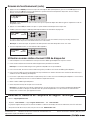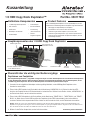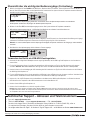Aleratec 350117EU Guide de démarrage rapide
- Catégorie
- Stations d'accueil HDD / SSD
- Taper
- Guide de démarrage rapide
La page charge ...
La page charge ...

Guide de démarrage rapide
Le choix pour les
professionnels et particuliers
Principaux éléments du 1:3 HDD Copy Dock Duplicator
1:3 HDD Copy Dock Duplicator™
Pièce n° 350117EU
Emplacements des
disques durs SATA
Port USB 3.0
Port eSATA
Port du cordon
d’alimentation
Écran
d’affichage
Boutons de
commande du
contrôleur
Bouton de mise en
marche principal
Boutons de
libération des
disques durs
Boutons de mise en marche des
disques durs individuels
Résumé du fonctionnement
Duplication de disques durs
La fonction “Copy HDD” effectue une copie réelle du disque dur source vers les disques durs cible. Les disques
durs cible doivent avoir une capacité au moins égale à celle du disque source. Le duplicateur 1:3 HDD Copy Dock
copiera chaque bloc du disque dur source.
1. Utilisez l’adaptateur et le cordon d’alimentation fournis pour raccorder le HDD Copy Dock Duplicator à une prise de courant.
2. Insérez le disque dur SATA que vous voulez copier dans l’emplacement dénommé “SOURCE DISK 4”. Lors de l’insertion, alignez
le port SATA du disque dur avec le connecteur SATA dans l’emplacement de la baie. Appuyez sur le bouton de mise en marche
“SOURCE DISK 4” à l’avant de l’appareil pour activer le disque dur.
3. Insérez les disques durs SATA cible dans les emplacements dénommés “TARGET DISK 1”, “TARGET DISK 2” et “TARGET DISK
3”. Lors de l’insertion, alignez le port SATA du disque dur avec le connecteur SATA dans l’emplacement de la baie. Appuyez sur
le bouton de mise en marche à l’avant de l’appareil pour activer le ou les disques durs cible.
Remarque
: assurez-vous que le disque dur cible a une capacité identique ou supérieure à celle du disque dur source.
Le processus de duplication ne démarrera pas si le disque cible a une capacité inférieure. Assurez-vous également que
l’appareil n’est pas connecté à un PC via les ports USB ou eSATA.
4. Appuyez sur le bouton de mise en marche principal pour allumer l’appareil.
Suite au dos...
Caractéristiques du produit
Le 1:3 HDD Copy Dock Duplicator™ est un duplicateur de disques durs qui
peut également faire office de station d’accueil USB pour disques durs.
• Copies/sauvegardes de disques durs
• Baies à chargement rapide
• Pour disques durs SATA de 2,5” ou 3,5”
• Compatible avec les cartes mémoire Compact Flash (CF) et CFast, et les
disques SSD mSATA de 50 mm avec adaptateurs en option (non fournis).
Éléments inclus
• 1:3 HDD Copy Dock Duplicator™
• Câble USB 3.0
• Câble eSATA
• Cordon et adaptateur
d’alimentation
• UK d’alimentation adaptateur
• EU d’alimentation adaptateur
• Manuel d’utilisation
• Guide de démarrage
rapide (ce document)
• Carte
d’enregistrement
Aleratec

© 2012 Aleratec, Inc. 9851 Owensmouth Avenue / Chatsworth, CA 91311 États-Unis Numéro de Document : 350117EU_QSG_FR_Rev-A
Spécifications sujettes à modifications sans préavis.
Résumé du fonctionnement (suite)
Adresses et Numéros de Téléphone du Support Technique
• Courriel : [email protected]
• Téléphone : 1-818-678-0484 – Skype: support.aleratec.com – FAX : 1-818-678-0483
Le groupe du support technique peut être joint entre 08 h00 et 17 h 00 heure du Pacifique, du lundi au vendredi hors jours fériés américains.
• Vous pouvez accéder 24 heures/jour, 365 jours par an au site web : www.aleratec.com
5. Appuyez sur le bouton DOWN pour sélectionner l’option de menu Duplicator Mode (Mode duplicateur), puis sur le bouton ENT. Appuyez encore
deux fois sur le bouton ENT pour activer le mode duplicateur. Le système détectera automatiquement les disques durs. Une fois les disques
détectés, un écran similaire au suivant apparaîtra:
Remarque
: avant d’effectuer la copie, assurez-vous que la capacité du disque dur cible est égale ou supérieure à celle du
disque dur source.
6. Appuyez sur la touche ENT pour démarrer la copie. Le système détectera automatiquement les disques durs.
7. Pendant le processus de copie, le HDD Copy Dock Duplicator affichera les informations de progression.
Le volume de données restant à copier (indiqué en gigaoctets) et la durée écoulée seront affichés, ainsi que le pourcentage d’exécution. Les
informations relatives au processus sont actualisées toutes les 15 à 20 secondes.
Remarque
: la vitesse de copie, la capacité et la durée peuvent varier d’un disque dur source à un autre.
8. Une fois la duplication terminée, un écran d’état de la tâche apparaîtra:
HDD Duplicator
1-1 ver:
0.92C
UP
DOWN
ENT
ESC
POWER
== Dup. Menu ==
1. Copy HDD
HDD Duplicator
1-1 ver:
0.92C
UP
DOWN
ENT
ESC
POWER
Copy - 36MB/s 0%
235.7GB 00:01:48
HDD Duplicator
1-1 ver:
0.92C
UP
DOWN
ENT
ESC
POWER
Final 38 MB/s 100%
0.0 GB 00:32:57
Utilisation comme station d’accueil USB de disque dur
1. Utilisez l’adaptateur et le cordon d’alimentation fournis pour raccorder le HDD Copy Dock Duplicator à une prise de courant.
2. Pour la connexion USB, raccordez le connecteur USB 3.0 de type A fourni au port USB de votre ordinateur.
Remarque : le connecteur USB 3.0 type A est également compatible avec les ports USB 2.0.
3. Pour la connexion USB, raccordez le connecteur USB 3.0 de type B au port USB 3.0 situé à l’arrière du HDD Copy Dock Duplicator.
4. Pour la connexion eSATA, raccordez le câble eSATA fourni au port eSATA de votre ordinateur. Raccordez l’autre extrémité du câble eSATA au port
eSATA situé à l’arrière du HDD Copy Dock Duplicator.
5. Insérez de un à quatre disques durs SATA dans les emplacements prévus à cet effet sur le dessus du HDD Copy Dock Duplicator. Lors de l’insertion,
alignez le port SATA du disque dur avec le connecteur SATA dans l’emplacement de la baie.
6. Mettez en marche le HDD Copy Dock Duplicator.
7. Activez chaque baie de disque dur à laquelle vous voulez accéder.
Remarque : un disque dur non formaté n’apparaîtra pas en tant que lecteur sous le système d’exploitation Windows®.
Vous devez formater ces disques à l’aide des outils du système d’exploitation. Lors de l’insertion et l’extraction des
disques durs, assurez-vous que l’appareil est éteint.
La page charge ...
La page charge ...
-
 1
1
-
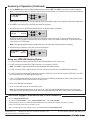 2
2
-
 3
3
-
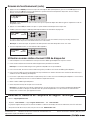 4
4
-
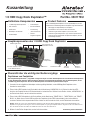 5
5
-
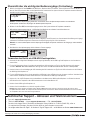 6
6
Aleratec 350117EU Guide de démarrage rapide
- Catégorie
- Stations d'accueil HDD / SSD
- Taper
- Guide de démarrage rapide
dans d''autres langues
- English: Aleratec 350117EU Quick start guide
- Deutsch: Aleratec 350117EU Schnellstartanleitung
Documents connexes
-
Aleratec 350109EU Guide de démarrage rapide
-
Aleratec 350123 350123EU Guide de démarrage rapide
-
Aleratec 350109 Guide de démarrage rapide
-
Aleratec 350108350108EU Guide de démarrage rapide
-
Aleratec 350142 Guide de démarrage rapide
-
Aleratec 330120 Guide de démarrage rapide
-
Aleratec 350115 Guide de démarrage rapide
-
Aleratec 350135 Guide de démarrage rapide
-
Aleratec 350127 Guide de démarrage rapide
-
Aleratec 280118280118EU Guide de démarrage rapide
Autres documents
-
DeLOCK 61754 Fiche technique
-
Lindy 42797 Manuel utilisateur
-
Lindy 42797 Manuel utilisateur
-
Lindy 42618 Manuel utilisateur
-
Renkforce USB 3.0 SATA 1 port HDD docking station Access control Le manuel du propriétaire
-
Konig Electronic CMP-MOBDOCK50 Le manuel du propriétaire
-
Contec BX-825 Le manuel du propriétaire
-
Contec BX-825 Le manuel du propriétaire
-
Contec BX-825 Le manuel du propriétaire